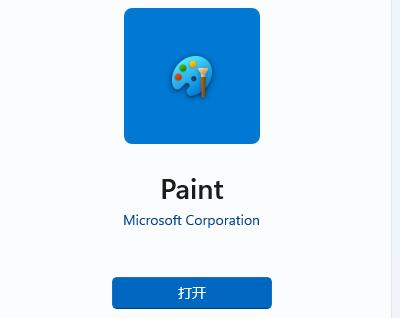小伙伴们知道win11画图工具在哪里吗?今天,边肖将解释win11绘图工具的位置。如果你有兴趣,让我们和边肖一起看看吧,希望能帮到大家。
win11画图工具在哪里?
1.首先点击任务栏最左边的“开始菜单”(如图所示)。
:  2.在上面的搜索框中输入“Draw”打开下面的画图工具(如图)。
2.在上面的搜索框中输入“Draw”打开下面的画图工具(如图)。
: 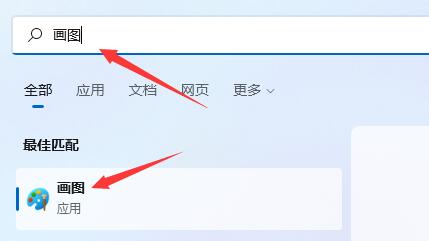 3.如果在win11中不画图,可以在开始菜单中输入“微软商店”(如图)。
3.如果在win11中不画图,可以在开始菜单中输入“微软商店”(如图)。
: 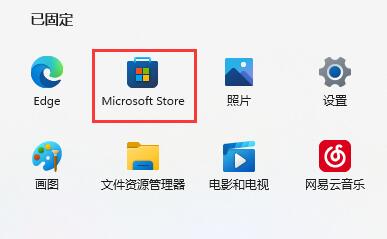 4.打开微软商店后,在上面搜索“画图”,打开“画图”(如图)。
4.打开微软商店后,在上面搜索“画图”,打开“画图”(如图)。
: 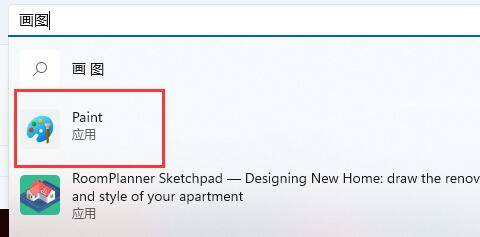 5.最后可以在里面下载安装画图工具(如图)。
5.最后可以在里面下载安装画图工具(如图)。